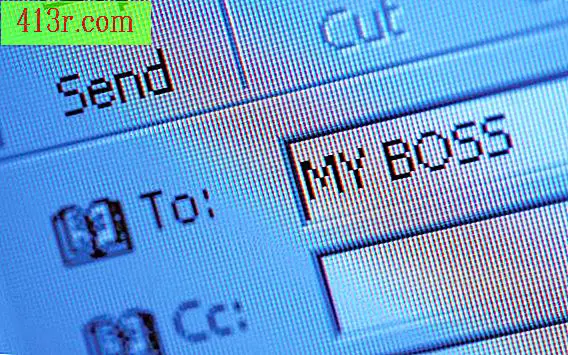Jak uzyskać dźwięk acapella w "Audacity"

Krok 1
Uruchom Audacity. Po załadowaniu otwórz menu "Plik" i wybierz "Otwórz". Znajdź plik piosenki, z którego wyprowadzisz acapellę w przeglądarce plików pop-up i kliknij na nią dwukrotnie. Audacity załaduje plik do nowej ścieżki i wyświetli jej przebieg.
Krok 2
Otwórz menu "Projekt" i wybierz opcję "Importuj audio". Znajdź plik wersji instrumentalnej utworu i kliknij go dwukrotnie. Audacity załaduje go na drugi utwór stereo poniżej pierwszego.
Krok 3
Powiększ obraz, aż przebiegi będą bardziej szczegółowe. Będą wyglądać niemal identycznie, zmieniając się tylko w tych punktach, w których głosy są najbardziej widoczne. Musisz dokładnie wyrównać przebiegi.
Krok 4
Wybierz szczyt przebiegu, który jest wyraźnie identyczny na obu ścieżkach. Kliknij "Narzędzie zmiany czasu" na pasku narzędzi. Kliknij i przytrzymaj jedną ze ścieżek, aby przesuwać ją w lewo lub w prawo w krokach. Dostosuj, aż dwa przebiegi będą dokładnie zsynchronizowane. W większości przypadków nie będzie to konieczne, ponieważ obie wersje będą programowane dokładnie w ten sam sposób, ale ważne jest, aby upewnić się, że są wyrównane. Powstała acapella nie będzie użyteczna, jeśli tak nie jest.
Krok 5
Wybierz opcję "Narzędzie do zaznaczania" z paska narzędzi i zaznacz całą ścieżkę instrumentalną. Upewnij się, że cały przebieg jest objęty wyborem.
Krok 6
Otwórz menu "Efekty" i wybierz "Odwróć". Kształt ścieżki instrumentalnej jest odwrócony, stając się lustrzanym odbiciem samego siebie.
Krok 7
Naciśnij przycisk "Play". Z falą odwróconego instrumentu instrumentalnego instrumentale są anulowane na ścieżce z głosem, izolując głosy od globalnego miksu. Zjawisko to nazywa się "anulowaniem fazy", gdy jeden z dwóch identycznych przebiegów jest odwrócony, pierwszy jest anulowany, ponieważ jest dokładnie przeciwny. Odznacza się tylko to, czego nie dzielą te dwa przebiegi.
Krok 8
Otwórz menu "Plik" i wybierz "Zapisz projekt jako". Nadaj nazwę ścieżce acapella i kliknij "Zapisz".